これは昨日撮影したナノハナの紫外線写真(オリジナル)です。

毎度のことですが、赤かぶりがすごくて、せっかく写った紫外線パターンが見えにくくなっています。
ちなみに通常光での写真は次のとおり。花びらは全体に均一で、上のような模様はまるで見えません。

さて、最初の写真の肉眼で見えない模様ですが、ちょっと薄くてよく見えません。
グレースケール変換してモノクロ化してもこの通りです。

この画像のコントラスト調整をしたところで、期待したような画像にはなりません。
ところが、今日、海野さんとの電話の中で、Photoshopに他にモノクロ化のための「白黒」というメニューがあると教えてもらいました。この「白黒…」私は全く気がついていませんでした。これはかなり有効かも知れません。。。
ありがとうございます!
イメージ>色調補正>白黒… で画像はモノクロに表示されて、次のようなダイアログが表示されます。
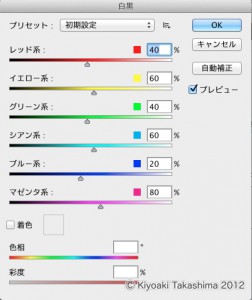
この中でレッド系のスライダーを左にずらしていったところ、花の中央部の模様がどんどん濃くなっていきます。
さらにマゼンタ系を右にずらしていったら、全体が明るくなり、次のような画像が得られました。
これはすごいです!

これぞ紫外線写真という感じです。最初からこれくらいはっきりビジュアル化できればいいのですが・・・
先日むりやり編み出した、Labカラーでのaチャンネル除去処理の結果はこうです。

この感じも割と気に入っていますが、なぜこんな風に色がつくのか説明できません。
光と色についての知識が足りないなあ・・・とにかく自分は物理を勉強しなおさなければなりません。
それだけはハッキリしてますw

コメントを残す